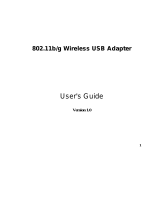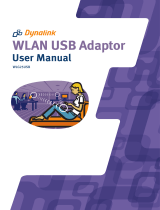M-302 User’s Guide
List of Figures 13
List of Figures
Figure 1 The M-302 ................................................................................................ 19
Figure 2 Application: Infrastructure ....................................................................... 21
Figure 3 Application: Ad-Hoc ................................................................................ 21
Figure 4 ZyXEL utility: System Tray Icon .............................................................. 22
Figure 5 Enable WZC ............................................................................................. 23
Figure 6 Enable ZyXEL Utility ................................................................................ 23
Figure 7 ZyXEL Utility: Site Survey ........................................................................ 26
Figure 8 ZyXEL Utility: Security Settings .............................................................. 26
Figure 9 ZyXEL Utility: Confirm Save ..................................................................... 27
Figure 10 ZyXEL Utility: Link Info .......................................................................... 27
Figure 11 ZyXEL Utility: Profile .............................................................................. 28
Figure 12 ZyXEL Utility: Add New Profile ............................................................... 28
Figure 13 ZyXEL Utility: Profile Security ................................................................ 28
Figure 14 ZyXEL Utility: Profile Encryption ............................................................ 29
Figure 15 ZyXEL Utility: Wireless Protocol Settings. ............................................. 29
Figure 16 ZyXEL Utility: Save Profile ..................................................................... 29
Figure 17 ZyXEL Utility: Profile Success ................................................................ 30
Figure 18 Example of a Wireless Network ............................................................. 31
Figure 19 ZyXEL Utility: Menu Screen ................................................................... 35
Figure 20 Link Info ................................................................................................ 36
Figure 21 Link Info: Trend Chart ........................................................................... 37
Figure 22 Site Survey ............................................................................................ 38
Figure 23 Security Settings: WEP ......................................................................... 39
Figure 24 Security Settings: WPA .......................................................................... 40
Figure 25 Security Settings: WPA-PSK .................................................................. 41
Figure 26 Security Settings: 802.1x ...................................................................... 42
Figure 27 Confirm Save Screen ............................................................................ 43
Figure 28 Profile Screen ....................................................................................... 44
Figure 29 Profile: Add New Profile ........................................................................ 46
Figure 30 Profile: Wireless Setting: Select a Channel .......................................... 47
Figure 31 Profile: Security Setting: Encryption Type ............................................. 48
Figure 32 Profile: Security Setting ......................................................................... 48
Figure 33 Profile: Wireless Protocol ....................................................................... 48
Figure 34 Profile: Confirm New Settings ............................................................... 49
Figure 35 Profile: Activate the Profile .................................................................... 49
Figure 36 Adapter Screen ..................................................................................... 50
Figure 37 About Screen ......................................................................................... 53
Figure 38 Uninstall: Confirm .................................................................................. 54